Enestående måter å slå sammen MXF-filer [Enkle trinn]
MXF står for Material Exchange Format. Disse videobeholderformatene er for SMPTE-standard profesjonelt video- og lydinnhold. Den støtter heltidskode og metadata som muliggjør bruk av profesjonelt videoinnhold. I tillegg inneholder den mange komprimeringsformater i en fil. Disse filene lagrer vanligvis TV-reklame, arkiver og kinofilmer. Og hvis du vil slå sammen flere MXF-filer til én, har vi de enkleste metodene du kan bruke for å slå sammen flere MXF-filer. Les derfor hele innlegget for å lære hvordan flette MXF-filer enkelt.

Del 1. Beste måten å kombinere MXF-filer på
Hvis du er usikker på hvilken konverter som er best å bruke, så har vi det ultimate verktøyet for å slå sammen MXF-filer. Hvis du ønsker å lære beskrivelsene av dette verktøyet og hvordan du bruker det, les denne delen fortløpende.
Tipard Video Converter Ultimate er et skrivebordsprogram som lar deg slå sammen flere MXF-filer. Den har mange avanserte redigeringsfunksjoner som du kan bruke, som videosammenslåing, 3D-maker, GIF-maker, volumforsterker og mer fra verktøykassen. I tillegg støtter den ulike filformater, som MXF, MP4, AVI, FLV, MOV, VOB, 3GP og 500+ mer. Du trenger heller ikke å bekymre deg for oppløsningen til videoen din fordi den støtter 4K, 5K, 8K og HD-videooppløsninger. Dessuten foretrekker mange videoredigerere denne appen fordi den har et brukervennlig programvaregrensesnitt. Når du slår sammen videoene dine, kan du også omorganisere og redigere dem på tidslinjen.
Slik slår du sammen MXF-filer ved hjelp av Tipard Video Converter Ultimate:
Trinn 1For det første trinnet, last ned Tipard Video Converter Ultimate ved å klikke på Last ned knappen nedenfor. Etter nedlasting, kjør appen.
Trinn 2Gå til Toolbox panelet på hovedbrukergrensesnittet og klikk på Video Merger alternativet.
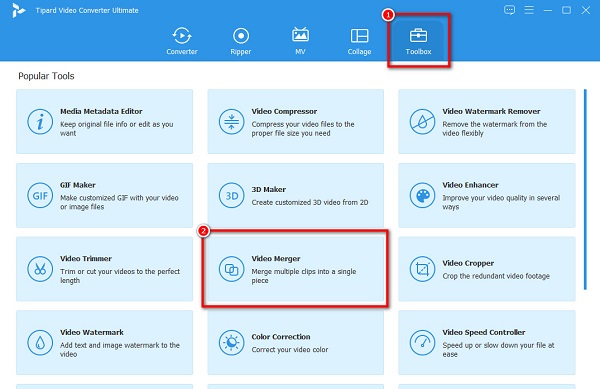
Trinn 3Deretter klikker du på + sign-knappen for å laste opp den første MXF-filen du vil slå sammen.
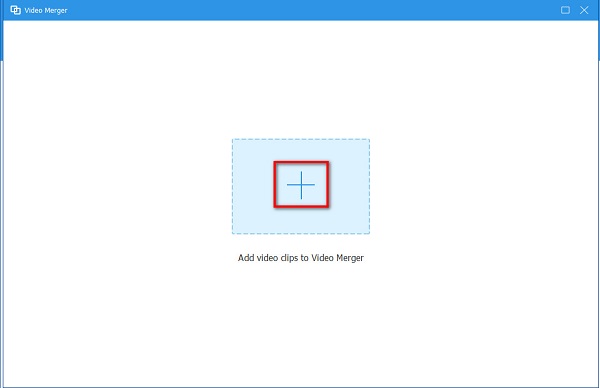
Trinn 4Etter at du har lastet opp din første video, klikker du på + sign-knappen ved siden av for å laste opp videoen du vil slå sammen med.
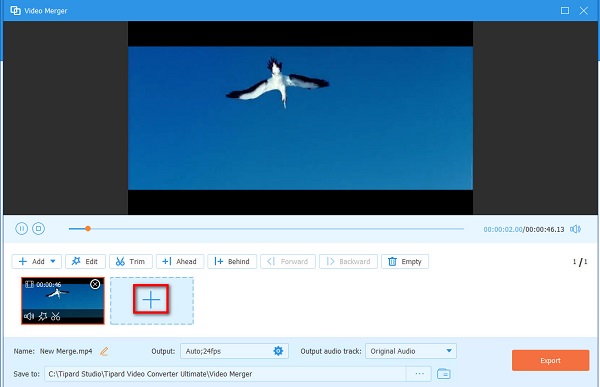
Valgfritt. Hvis du vil omorganisere videoene dine, velger du videoen du vil endre posisjon. Deretter, dra og hold det til stedet du foretrekker.
Trinn 5Til slutt, hvis du er fornøyd med resultatet, klikker du på Eksport for å lagre videoen på enheten.
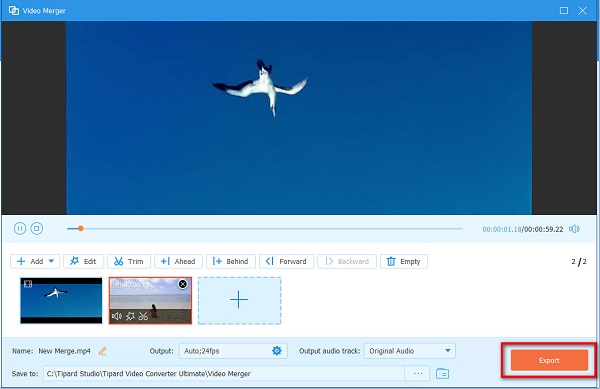
Og det er det! Så enkelt som 1-2-3, du kan slå sammen flere MXF-filer ved å bruke Tipard Video Converter Ultimate.
Del 2. En annen måte å slå sammen MXF-filer frakoblet
Hvis du vil ha et alternativ for å slå sammen MXF-filer offline, presenterer vi et annet verktøy du kan bruke. For å vite mer om dette verktøyet, les beskrivelsene nedenfor.
Joyoshare VidKit er en videoredigeringsprogramvare som mange videoredigerere også bruker. Hvis du leter etter et alternativ til Tipard Video Converter Ultimate, kan dette være verktøyet du leter etter. Dette offline-verktøyet har mange funksjoner, som en video snekker, videoomformer, videokutter og videokompressor. I tillegg har den et enkelt brukergrensesnitt, så nybegynnere vil ikke ha det vanskelig å bruke dette verktøyet. Og akkurat som verktøyet ovenfor, kan du laste det ned på nesten alle medieplattformer, som Windows og Mac. Ulempen med dette verktøyet er at du må kjøpe appen før du kan bruke dens andre redigeringsfunksjoner. Likevel er det fortsatt et praktisk program for å slå sammen MXF-filene dine.
Slik slår du sammen MXF-filer ved hjelp av Joyoshare Vidkit:
Trinn 1Last ned på enheten din Joyoshare Vidkit. Følg installasjonsprosessen, og åpne deretter appen.
Trinn 2Etter å ha åpnet appen, vil du se fire alternativer i hovedbrukergrensesnittet. Klikk på Video Joiner alternativet.
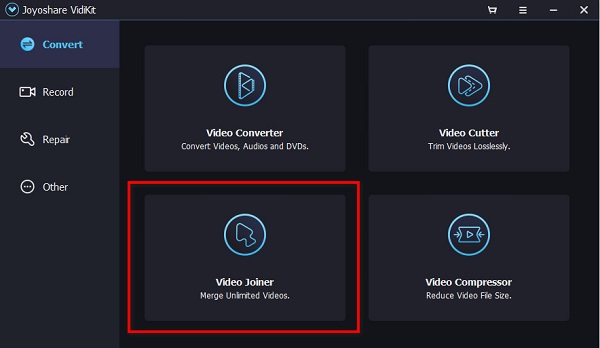
Trinn 3Og så åpne din datafiler og finn MXF-filene du vil slå sammen. Deretter, dra og slipp dem på venstre side av appens grensesnitt.
Trinn 4Til slutt kan du forhåndsvise utdataene dine på Tidslinje, og når du er ferdig, klikker du på Eksportikon for å lagre videoutgangen.
Del 3. Mest fantastiske onlineverktøy for å slå sammen MXF-filer
Utvilsomt er det mer praktisk å bruke et online verktøy fordi du ikke trenger å laste ned noen programvare for å slå sammen videoer. Og hvis du søker etter de beste nettverktøyene, vil vi gi deg alternativer. Så les denne artikkelen grundig for å lære om de to mest fremragende online MXF-videosammenslåingene.
Clideo
Clideo er en online videofusjon som støtter MXF-filer. Den støtter de mest standard filformatene, som MP4, AVI, MOV, M4V, FLV og mer. Dessuten har den også et brukervennlig programvaregrensesnitt, noe som gjør det til et brukervennlig verktøy. Du kan få tilgang til dette nettbaserte verktøyet i alle nettlesere, som Google, Firefox og Safari. Men når internettforbindelsen din er treg, kan du oppleve en treg opplastingsprosess.
Slik slår du sammen MXF-filer ved hjelp av Clideo:
Trinn 1Åpne nettleseren og søk Clideo på søkefeltet. Og så, på hovedgrensesnittet, klikk på Velg filer for å laste opp den første videoen du vil slå sammen.
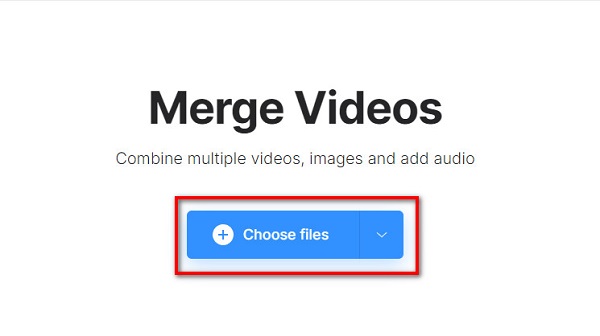
Trinn 2Etter å ha lastet opp videoen, klikk på Legg til flere videoer knappen på Tidslinje.
Trinn 3Datamaskinmappene dine vises. Finn den andre videoen du vil slå sammen, velg den og klikk Åpen.
Trinn 4Når videoen er lastet opp, vil du se en forhåndsvisning av videoen. Og klikk deretter på Eksport for å lagre videoen på enheten.
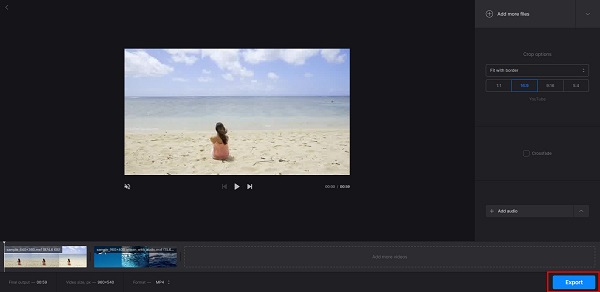
Del 4. Vanlige spørsmål om sammenslåing av MXF-filer
Hvordan konvertere MXF-filer til MP4-format?
Hvis du vil konvertere MXF-filer til MP4-filformat, kan du bruke Tipard Video Converter Ultimate, en enestående videokonverterer.
Install Tipard Video Converter Ultimate på enheten din, og åpne deretter appen.
På hovedgrensesnittet, gå til Converter-panelet.
Deretter klikker du på +-tegnet-knappen for å laste opp MXF-en du vil konvertere.
Klikk på rullegardinknappen på Konverter alle for å velge MP4-format.
Til slutt klikker du på Konverter alle-knappen for å konvertere din MXF-fil til MP4.
Støtter Final Cut Pro MXF-filer?
Opprinnelig kunne du ikke importere MXF-filer på Final Cut Pro. Men den nye versjonen, Final Cut Pro 10.1.4, støtter nå MXF-filer. Du må imidlertid laste ned og installere Pro Video Formats 2.0-oppdateringen, som er tilgjengelig på AppStore.
Kan du spille av MXF-filer på QuickTime-mediespilleren?
Ja. Heldigvis støtter QuickTime-mediespilleren, en innebygd mediespiller for Apple-enheter, MXF-filer. Så du vil ikke ha problemer med å spille MXF-filer på Apple-enhetene dine.
konklusjonen
Leter du etter den beste måten å slå sammen MXF-filer? Da har vi dekket ryggen din. Disse måtene som er presentert ovenfor kan hjelpe deg med å slå sammen MXF-filer enkelt. Men som du kan se, bruker Tipard Video Converter Ultimate står som den beste blant dem. Så hva venter du på? Last ned denne appen nå, og opplev de flotte funksjonene den tilbyr.







